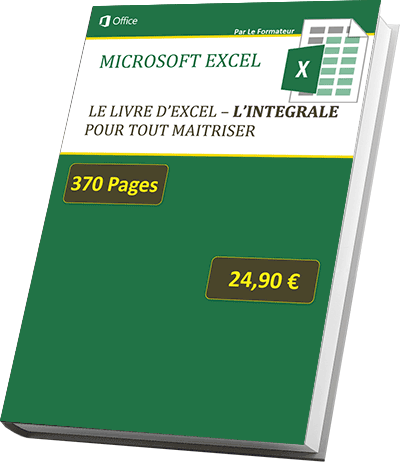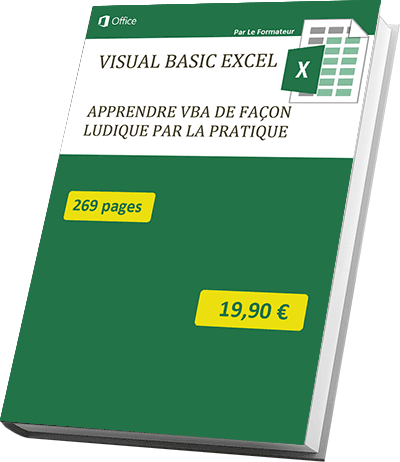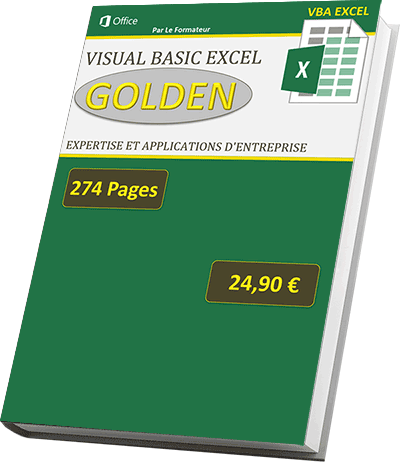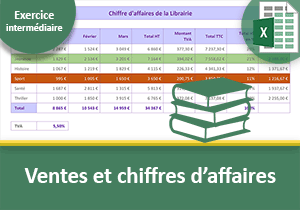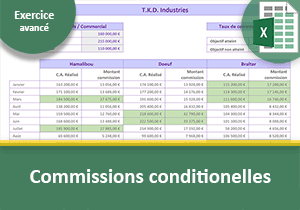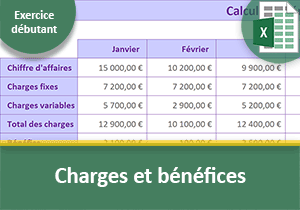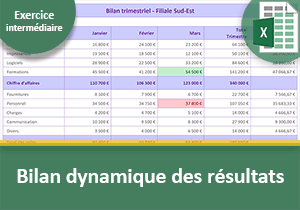Apprendre Excel et les calculs par les exercices
Accueil > Bureautique > X-Thématique > X-Thématique Excel pédagogie > Apprendre Excel et les calculs par les exercices
Pour partager cette vidéo sur les réseaux sociaux ou sur un site, voici son url :
Sujets que vous pourriez aussi aimer :
Exercices Excel
20 exercices sont déroulés pour vous offrir un apprentissage rigoureux du tableur et de ses techniques. La progression pédagogique est soigneusement orchestrée. Chaque exercice est agrémenté de riches captures d'écran pour vous accompagner et vous guider. Vous débutez par l'apprentissage du B.A-BA et progressez jusqu'à devenir un utilisateur confirmé d'Excel.
Playlist complète des vidéos en cliquant sur ce lien.
Exercice 1 sur 20 : Les bases du calcul
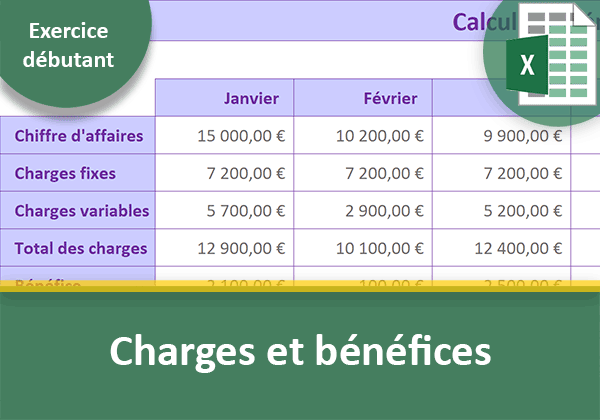
Dans ce premier exercice, vous apprenez les techniques de calculs les plus rudimentaires pour obtenir les bénéfices dégagés par une entreprise. Cette mise en pratique est destinée aux grands débutants avec Excel. Sa vocation est d'établir le contact avec le tableur. Toutes les terminologies essentielles y sont énoncées. Les calculs y sont décortiqués et livrés. Les méthodes professionnelles et efficaces y sont démontrées.
Lien de la formation détaillée | Lien de la vidéo
Exercice 2 sur 20 : Chiffres d'affaires
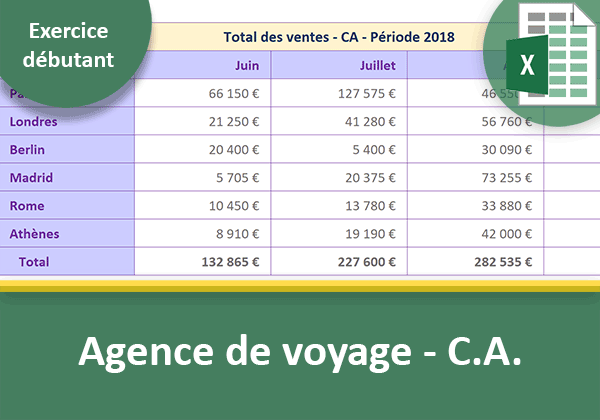
Vous devez calculer les chiffres d'affaires réalisés par une agence de voyage en fonction des nombres de billets vendus. De même, vous devez réaliser la mise en forme des tableaux. Vous poursuivez donc l'apprentissage des techniques Excel pour débutants, au travers de calculs et du formatage des tableaux. Vous utilisez la méthode professionnelle de présélection pour exploiter au mieux la somme automatique d'Excel. Vous répliquez des calculs de multiplication en optimisant les actions, là encore par présélection et raccourci clavier. Vous formatez les données en Euros et affinez la précision sur les décimales. Vous ajustez les alignements dans la hauteur et dans la largeur des cellules pour une présentation claire.
Lien de la formation détaillée | Lien de la vidéo
Exercice 3 sur 20 : Résultats statistiques
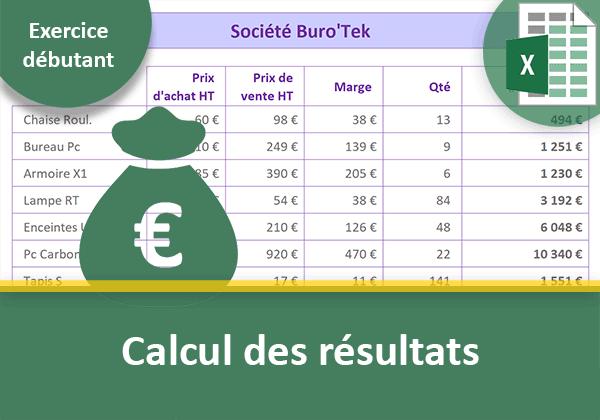
Cet exercice Excel pour débutant met en oeuvre les techniques de calculs dynamiques pour produire les résultats statistiques notamment sur les bénéfices. Une simple soustraction doit permettre d'obtenir les marges unitaires réalisées, en considérant un prix de vente et un prix de revient. Sur cette base, une multiplication impliquant les quantités vendues doit produire le bénéfice effectué sur chaque article. C'est alors une somme automatique qui doit être enclenchée pour déduire et afficher le résultat du bénéfice total dégagé par l'entreprise.
Lien de la formation détaillée | Lien de la vidéo
Exercice 4 sur 20 : Facturation client
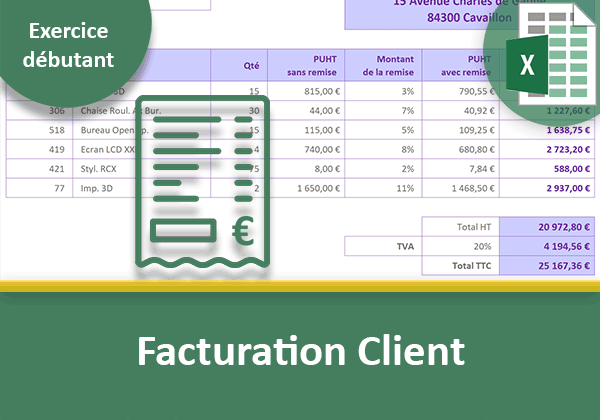
Vous exploitez les calculs Excel pour créer une facture client dynamique considérant les remises et les quantités achetées afin de livrer le montant TTC. Vous apprenez tout d'abord une technique efficace pour calculer les prix unitaires avec remise. Puis, vous découvrez une autre méthode pour calculer les totaux hors taxes pour chaque article, en considérant les quantités achetées et les remises accordées. Vous produisez ainsi le montant total hors taxes de la facture. Vous lui appliquez le taux de TVA En vigueur. De fait, vous livrez la facture client avec le montant total TTC.
Lien de la formation détaillée | Lien de la vidéo
Exercice 5 sur 20 : Résultats commerciaux
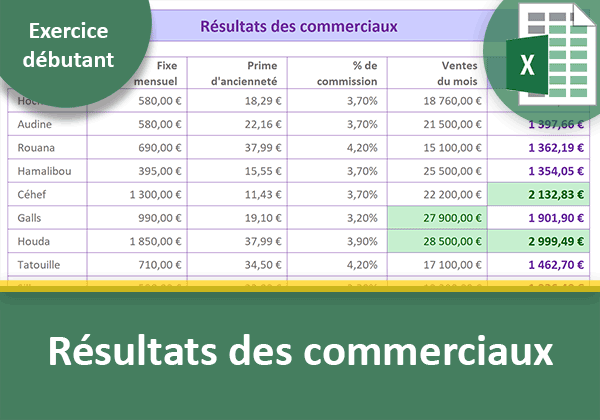
Dans cet exercice Excel niveau débutant, vous réalisez les calculs sans étapes intermédiaires. Vous exploitez de même la mise en forme conditionnelle pour repérer dynamiquement les résultats remarquables. Vous récupérez un tableau listant le salaire fixe pour chaque commercial, sa prime d'ancienneté et le total de ses ventes pour le mois en cours. Une indication renseigne aussi sur le pourcentage de commission à appliquer sur le résultat obtenu. Il n'est pas identique pour tous les commerciaux. Vous résolvez le problème grâce à deux méthodes de calculs dynamiques qui conduisent aux mêmes résultats. Vous réalisez des opérations de formatage pour améliorer la présentation. Vous appliquez une mise en forme conditionnelle pour faire surgir, d'une part les meilleures ventes et d'autre part les meilleurs salaires. Cette mise en valeur offre une interprétation instantanée du tableau. En modifiant quelques données numériques, comme les ventes impliquées dans les formules, vous remarquez que les calculs se mettent à jour et que les couleurs conditionnelles se déplacent dynamiquement.
Lien de la formation détaillée | Lien de la vidéo
Exercice 6 sur 20 : Suivi des comptes bancaires
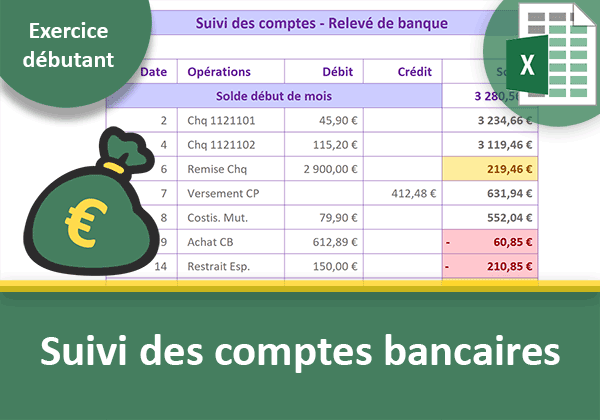
Exercice Excel débutant sur les relevés bancaires et opérations de débit et crédit afin de calculer dynamiquement le solde courant avec formats dynamiques. Vous réalisez le suivi des dépenses et des gains au fur et à mesure des opérations bancaires. Vous regroupez les calculs dans une seule formule en impliquant les références de toutes les cellules. Vous bâtissez des règles de mise en forme conditionnelle. Elles déclenchent des couleurs alertant l'utilisateur lorsque le solde de son compte en banque se rapproche dangereusement de Zéro. Lien de la formation détaillée | Lien de la vidéo
Exercice 7 sur 20 : Calcul des remises clients
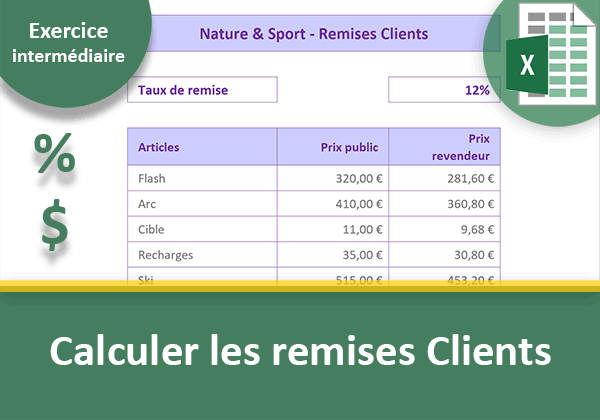
Dans cet exercice niveau intermédiaire, il s'agit d'exploiter un taux de remise de référence figé dans le calcul grâce aux références absolues pour livrer toutes les remises accordées aux clients. Vous abordez ici une notion fondamentale d'Excel. Il s'agit de pouvoir fixer une cellule dans une formule. C'est la touche F4 du clavier qui permet de la transformer en référence figée. Elle encadre les coordonnées de la cellule avec des dollars. Sans cette technique, vous ne pourriez pas répliquer la logique. De fait, avec une seule formule, vous parvenez à calculer tous les montants remisés, selon un taux qui peut être variable.
Lien de la formation détaillée | Lien de la vidéo
Exercice 8 sur 20 : Chiffres d'affaires
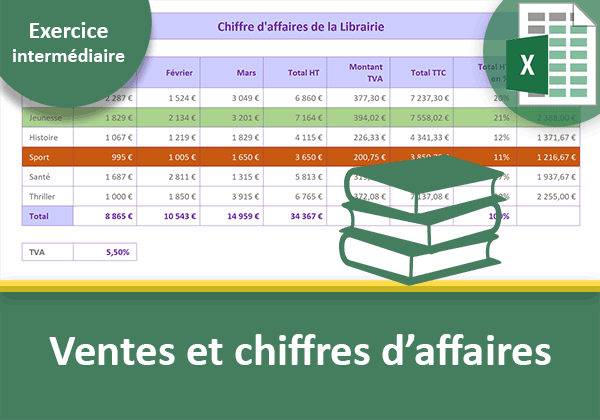
Dans cet exercice Excel, vous réalisez le suivi des chiffres d'affaires et calculez dynamiquement les proportions des ventes afin de faire ressortir les meilleures. Cette application concerne une librairie. Les ventes sont synthétisées par mois et par catégories de livres. De nombreux calculs rendent ce tableau riche d'enseignements. Les ventes TTC doivent être calculées sur la base d'un taux de TVA dynamique, placé dans une cellule isolée. Les références absolues sont nécessaires pour figer la cellule dans le calcul et produire un modèle exploitable pour toute entreprise. Les parts de pourcentage doivent simplifier l'interprétation des chiffres. Elles requièrent elles aussi de figer la cellule servant à la division dans la formule. Une mise en forme conditionnelle dont la règle est bâtie sur un calcul, doit faire ressortir l'intégralité de la ligne offrant les meilleures ventes.
Lien de la formation détaillée | Lien de la vidéo
Exercice 9 sur 20 : Marges variables
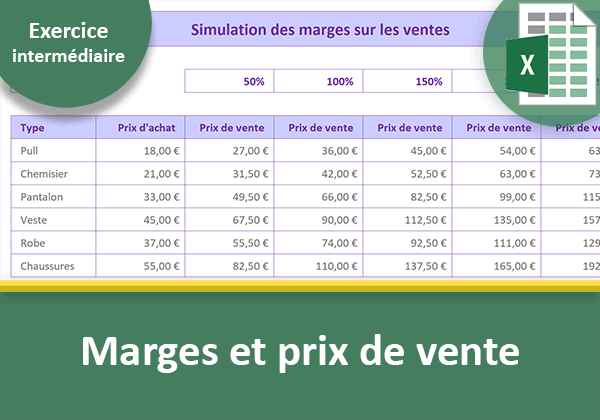
Cet exercice Excel apprend à maîtriser les références absolues pour ne figer qu'un degré de liberté des cellules afin de reproduire la formule unique. Sur la base de prix d'achat, vous devez calculer différents prix de vente en tenant compte de pourcentages de marge variables. Très vite, vous constatez que les références absolues sont incontournables pour fixer certaines références seulement en ligne et seulement en colonne pour d'autres. Grâce à la touche F4 du clavier, vous placez le symbole du dollar devant l'indice à figer dans les références des cellules. Ces techniques avancées permettent de répliquer une formule sur l'ensemble du tableau Excel. De fait, vous livrez un modèle parfaitement dynamique.
Lien de la formation détaillée | Lien de la vidéo
Exercice 10 sur 20 : Remises variables
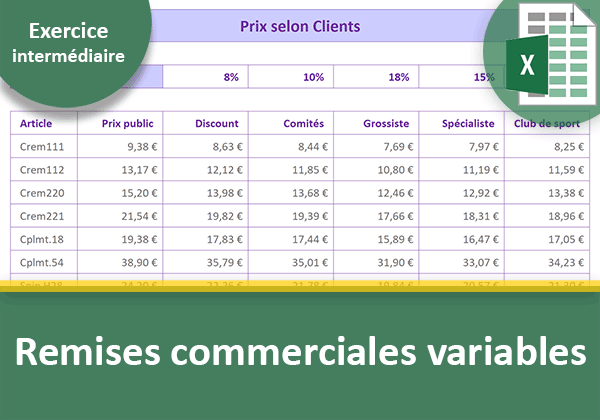
Cet exercice Excel met de nouveau en jeu les références absolues avancées pour calculer toutes les remises accordées aux clients et ce, avec une seule formule dynamique. Ce cas pratique offre la structure du tableau à deux entrées dans lequel sont recensés les produits avec leurs prix et les remises variant selon le client final. Le calcul du prix de vente remisé est une formalité. Mais pour qu'il puisse être reproduit sur l'ensemble du tableau, il est nécessaire de figer seulement l'un des deux degrés de liberté des cellules impliquées dans la formule. Le taux de remise doit rester sur sa ligne tandis que le prix de vente doit rester dans sa colonne.
Lien de la formation détaillée | Lien de la vidéo
Exercice 11 sur 20 : Bilan des résultats
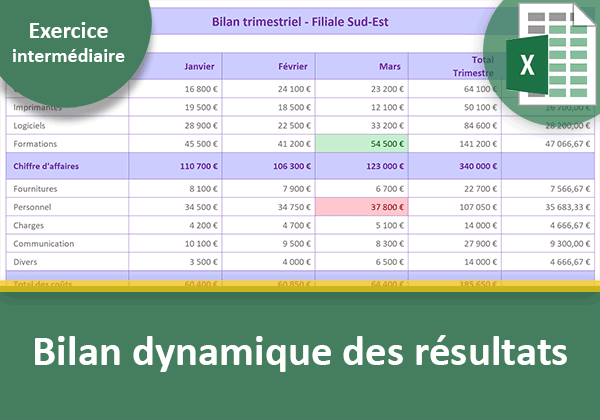
Dans cet exercice Excel, vous livrez un tableau de bord dynamique pour dresser le bilan d'une activité. Il s'agit de comparer les chiffres d'affaires et les coûts. Le suivi des entrées et sorties d'argent est réalisé sur le premier trimestre. A des fins statistiques, vous calculez la somme et la moyenne des chiffres d'affaires et des charges. Pour cela, vous utilisez les méthodes les plus efficaces consistant à présélectionner l'ensemble des données en incluant les cellules vides des résultats à trouver. Vous produisez ensuite les calculs des parts de pourcentage à des fins de comparaison. Les références absolues entrent en jeu pour figer la cellule servant de référence dans le calcul. Vous formatez l'ensemble des données. Enfin, vous paramétrez des règles de mise en forme conditionnelle pour faire ressortir dynamiquement et en couleur les valeurs importantes. Bref, vous livrez un tableau de bilan parfaitement dynamique et facile à interpréter.
Lien de la formation détaillée | Lien de la vidéo
Exercice 12 sur 20 : Dénombrements statistiques
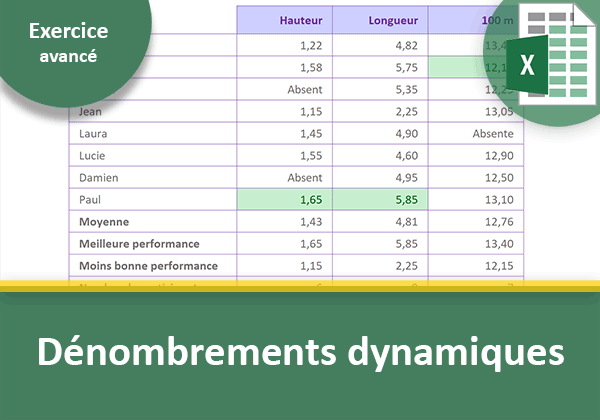
Dans cet exercice Excel, vous découvrez les fonctions statistiques. Elles doivent isoler les meilleures performances et dresser le bilan dynamique des résultats. Vous exploitez un tableau Modèle Excel révélant les performances d'athlètes ayant concouru dans différentes épreuves. Vous utilisez une méthode professionnelle de calcul Excel, afin de livrer tous les résultats à adapter sur l'ensemble des cellules de synthèse attendues. Vous modifiez ensuite le nom de la fonction pour adapter le calcul statistique. Vous mettez en oeuvre la fonction Nb.Si pour dévoiler le nombre de candidats qualifiés, en fonction des critères dynamiques inscrits dans des cellules. Pour parfaire la conception, vous réglez une mise en forme conditionnelle permettant d'identifier dynamiquement chaque meilleur score.
Lien de la formation détaillée | Lien de la vidéo
Exercice 13 sur 20 : Augmentations conditionnelles
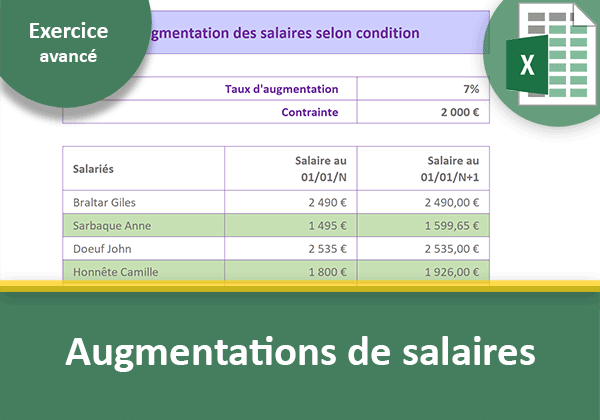
Vous abordez ici le niveau Excel expérimenté. Vous devez calculer dynamiquement les indexations de salaires selon un pourcentage défini en référence et selon un critère dynamique. Les salariés d'une entreprise se voient gratifiés d'une augmentation de rémunération mensuelle, selon un taux à appliquer, dans la mesure où leur salaire n'excède pas la contrainte renseignée dans une cellule de référence. Pour poser un tel raisonnement et apporter la solution dynamique, la fonction Excel Si est nécessaire. Mais elle doit être combinée avec les références absolues. Ces dernières permettent de désigner les hypothèses du problème en cellules de référence. A l'issue, vous créez une règle spécifique de mise en forme conditionnelle afin de mettre en valeur tous les employés pour lesquels le salaire a été indexé. Vous livrez un modèle dynamique qui simplifie l'interprétation des résultats dès la première lecture des données.
Lien de la formation détaillée | Lien de la vidéo
Exercice 14 sur 20 : Primes variables
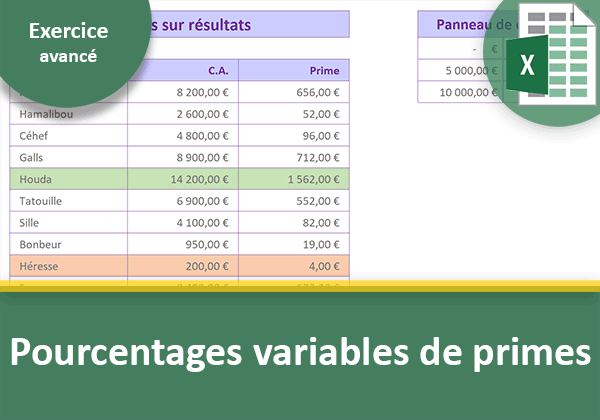
Vous poursuivez la mise en place des techniques avancées avec Excel. Vous devez calculer dynamiquement les primes sur chiffres d'affaires selon un taux variable déterminé par le résultat du commercial. Vous bâtissez un modèle dynamique pour récompenser les vendeurs d'une entreprise en fonction de leurs résultats. Le calcul doit analyser les contraintes définies dans un tableau de bord. Cette analyse multicritère se résout grâce à l'imbrication des fonctions Excel Si, mêlées aux références absolues. Néanmoins, bien que les solutions soient apportées, vous constatez la lourdeur de la syntaxe de la formule ainsi construite. Vous découvrez une nouvelle solution sur la base de recherches par correspondances. Vous mettez en oeuvre la puissante fonction RechercheV. Celle-ci permet de se rapprocher des montants à trouver pour allouer la prime correspondante. Il en résulte une syntaxe simplifiée qui ne s'alourdit pas même lorsque le nombre de conditions augmente, contrairement à l'imbrication des fonctions conditionnelles. Enfin, vous bâtissez des règles de mise en forme conditionnelle pour repérer dynamiquement le meilleur et le pire commercial.
Lien de la formation détaillée | Lien de la vidéo
Exercice 15 sur 20 : Taux d'absentéisme
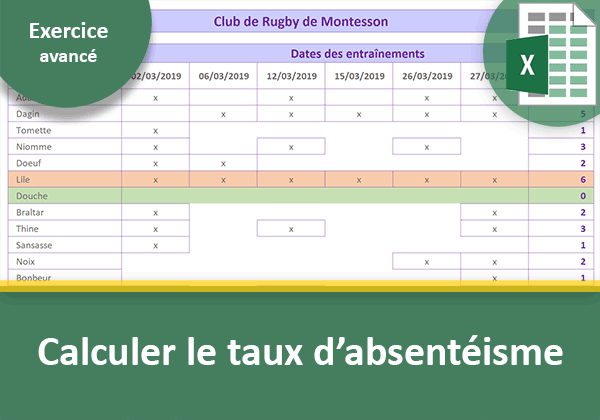
Dans cet exercice Excel, vous exploitez les fonctions statistiques de dénombrement pour comptabiliser les présences et absences. Vous finalisez un modèle permettant à une équipe de Rugby de suivre ses licenciés au fil des entraînements. Au croisement d'une date et d'un joueur, une absence est marquée avec une croix. La fonction NbVal comptant les cellules non vides, fournit le total des absences par joueur et par entraînement. Vous découvrez ensuite la fonction Excel Nb.Vide. Comme son nom l'indique, sur une plage de cellules, elle compte toutes les cellules vides. Grâce à elle, vous en déduisez les totaux de présences. Ces résultats vous permettent de produire le calcul du taux d'absentéisme que vous formatez en pourcentage. Vous parachevez le modèle par des règles de mise en forme conditionnelle. Dynamiquement, elles doivent permettre de faire la lumière sur les joueurs les plus assidus mais aussi les plus souvent absents.
Lien de la formation détaillée | Lien de la vidéo
Exercice 16 sur 20 : Résultats d'une équipe de Foot
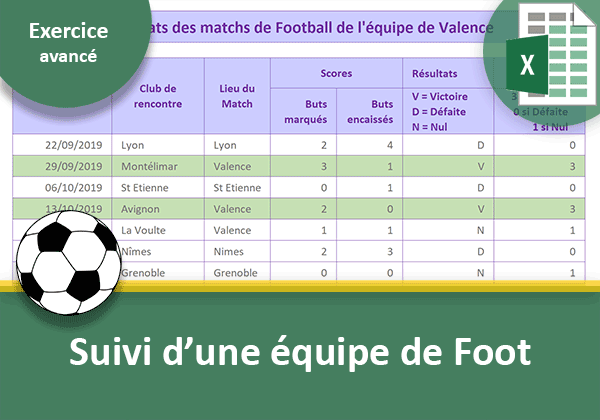
Dans cet exercice Excel, vous effectuez le suivi et l'analyse des résultats d'une équipe de Football. Pour cela, vous comparez les buts inscrits et encaissés lors des matchs. Vous exploitez la fonction Excel Si et ses imbrications pour déduire sur chaque match la défaite, la victoire ou le nul. Sur ces données, toujours par imbrication de fonctions conditionnelles, vous comptabilisez les points engrangés. Vous livrez ensuite des calculs de synthèse simplifiant l'interprétation des résultats de l'équipe de Football. Vous terminez le modèle de suivi par la mise en oeuvre d'un format dynamique. Sa règle consiste à repérer toutes les victoires automatiquement pour rendre instantanément compte de la proportion.
Lien de la formation détaillée | Lien de la vidéo
Exercice 17 sur 20 : Commissions conditionnelles
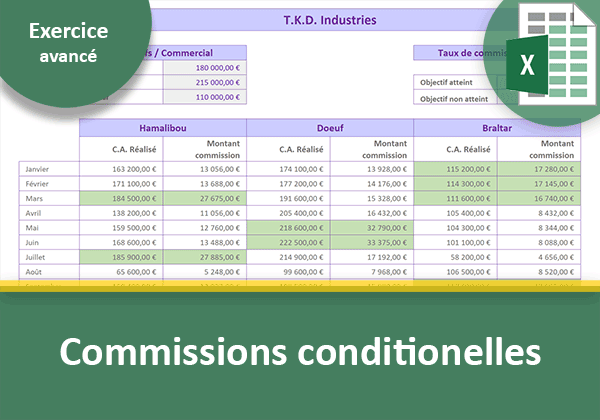
Avec cet exercice Excel, vous calculez dynamiquement les primes des commerciaux selon des taux variables dépendant des objectifs à atteindre et inscrits en références. Un tableau modèle Excel propose de confronter les résultats de trois commerciaux en fonction des chiffres d'affaires réalisés chaque mois de l'année. Le calcul de la commission sur le CA est conditionnel. La contrainte est propre à chacun. Un tableau de bord fragmenté en deux parties fixe les règles. Le chiffre d'affaires doit dépasser un seuil défini pour enclencher le calcul de la prime sur le pourcentage le plus élevé. Le cas échéant, la prime est calculée sur le pourcentage le plus faible. A l'issue, vous repérez dynamiquement et visuellement tous les objectifs atteints pour chaque commercial. Pour cela, vous bâtissez une règle spécifique de mise en forme conditionnelle. La proportion de couleurs déclenchées dynamiquement rend instantanément compte des performances de chacun.
Lien de la formation détaillée | Lien de la vidéo
Exercice 18 sur 20 : Primes et quotas de ventes
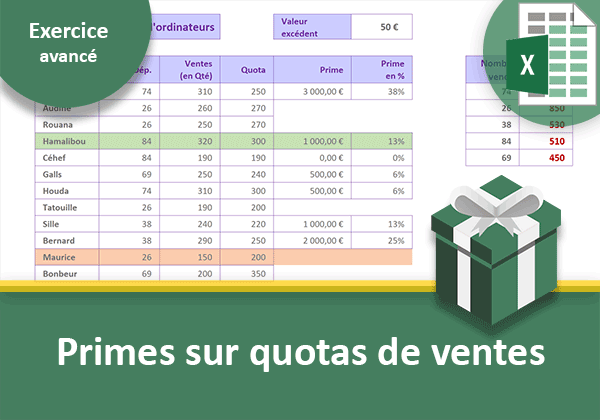
Avec cet exercice Excel, vous calculez les primes accordées aux commerciaux lorsque les ventes atteignent un certain quota variable. Vous exploitez la fonction Excel Si pour analyser les résultats de chaque vendeur en les comparant aux objectifs respectifs. Lorsqu'ils sont atteints, vous déclenchez le calcul de la prime, sur la base d'une cellule de référence. C'est pourquoi les références absolues sont de nouveau à l'honneur. Il est nécessaire de figer la variable du calcul pour pouvoir reproduire la logique de la formule. Vous mettez en lumière les secteurs de vente les plus lucratifs. Et pour cela, vous utilisez la fonction Excel Somme.Si. Comme son nom l'indique, elle permet de réaliser des additions conditionnelles, en l'occurrence ici, sur le département désigné. Enfin, vous identifiez dynamiquement le meilleur commercial grâce à une règle de mise en forme conditionnelle comparant les résultats.
Lien de la formation détaillée | Lien de la vidéo
Exercice 19 sur 20 : Consolider les données
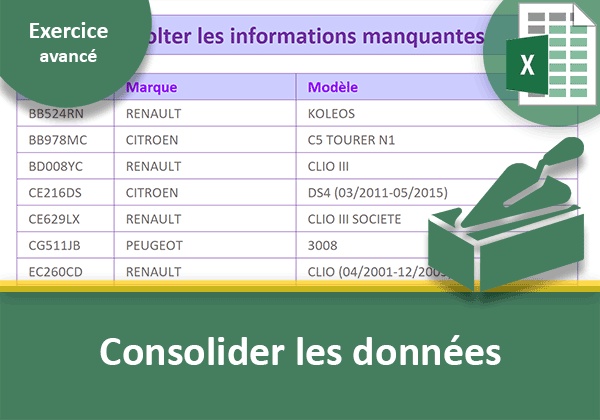
Dans cet exercice Excel, il est question d'extraire les informations manquantes à partir d'une base de données. Cette extraction doit être déclenchée par la recherche d'éléments. Cette recherche doit être exercée par les fonctions Index et Equiv. Vous gérez les véhicules d'un parc automobile. Ils sont référencés par leur immatriculation et leur modèle. Mais la marque est manquante. Une seconde feuille offre une base de données établissant la correspondance entre les modèles et les marques. De fait, vous engagez une recherche de chaque modèle et parvenez à restituer la marque correspondante pour consolider le tableau d'origine.
Lien de la formation détaillée | Lien de la vidéo
Exercice 20 sur 20 : Taux d'imposition et salaires
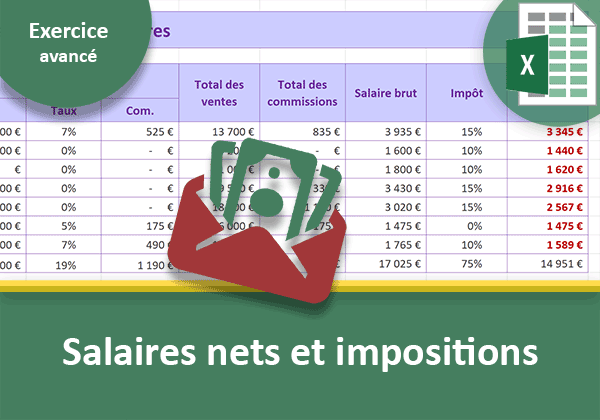
Dans ce dernier exercice Excel, vous calculez les rétributions conditionnelles des commerciaux. Elles dépendent des résultats. Les contraintes sont fixées dans un tableau de bord. Vous devez déduire les salaires nets en fonction d'impositions variables. Il est question de combiner les techniques assimilées au travers de l'apprentissage par les exercices. Les références absolues doivent être judicieusement employées et combinées avec l'imbrication des fonctions Si. Il s'agit de poser un raisonnement précis. Mais, vous allez découvrir que les fonctions d'extraction s'avèrent terriblement efficaces en substitution des imbrications, lorsque le nombre de critères à honorer augmente.
Lien de la formation détaillée | Lien de la vidéo